Como estabilizar imagens de vídeo tremidas no Adobe Premiere Pro
Viajar tornou-se um bom prazer em nossas vidas. Viajamos sempre que precisamos nos sentir livres e aventureiros. Visitamos novos lugares e criamos memórias. Essas memórias são armazenadas na forma de fotos ou vídeos. Há uma grande chance de estragarmos os vídeos, pois não somos cinegrafistas profissionais.
A maioria das filmagens que filmamos em nossas câmeras parece tremida enquanto caminhamos ou a má escolha das lentes. Não precisamos ir a um profissional para fazer os vídeos parecerem certos ou estabilizá-los. Com alguns cliques no Adobe Premiere Pro em seu computador, você pode estabilizar vídeos tremidos em sua própria casa.
Estabilize imagens de vídeo tremidas(Stabilize Shaky Video Footage) no Premiere Pro
Abra o Adobe Premiere Pro(Adobe Premiere Pro) no seu PC e siga as etapas abaixo para estabilizar um vídeo instável:
- Criar novo projeto
- Importar(Import) arquivo de vídeo e adicioná-lo à linha do tempo
- Abrir painel de efeitos
- Procure por Warp Stabilizer e arraste-o para o vídeo na linha do tempo
Para entrar em detalhes, clique em Novo projeto(New Project) depois de abrir o Premiere Pro.
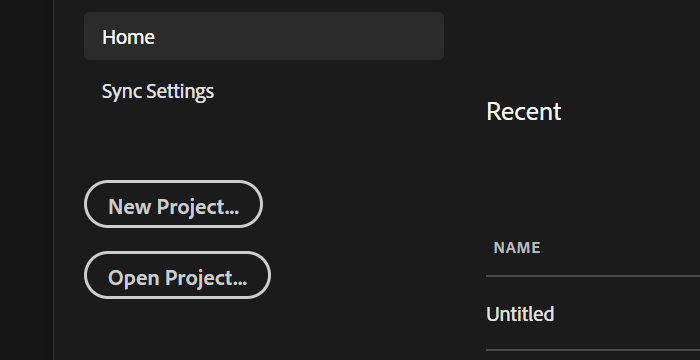
Ele abrirá uma caixa de diálogo Novo Projeto . (New Project)Nomeie o arquivo ou deixe-o como está. Clique(Click) em OK na parte inferior da caixa de diálogo para criar um novo projeto.
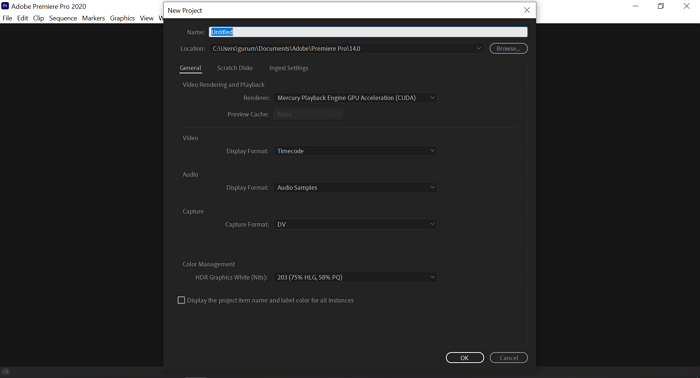
Agora, importe o vídeo que você deseja estabilizar. Para fazer isso, clique em Arquivo(File) no menu e selecione Importar(Import) nas opções.
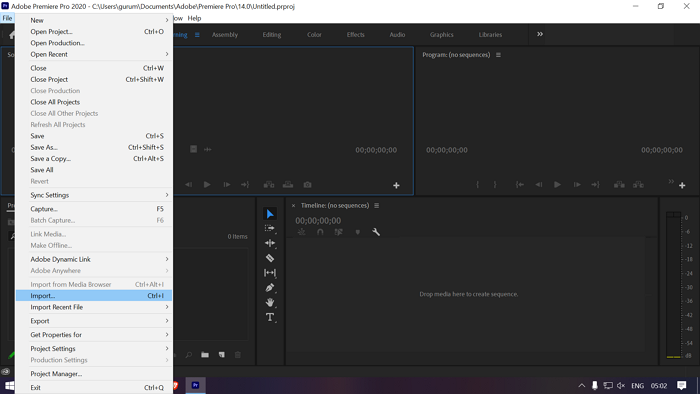
Selecione o arquivo que deseja importar e clique em importar na janela do explorer.
Após a importação, você verá um arquivo de vídeo no painel Projeto . (Project)Arraste-o para o lado direito na linha do tempo.
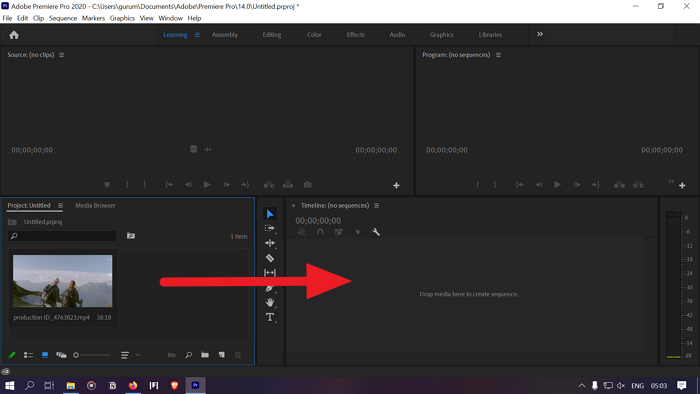
Seu vídeo agora será adicionado à linha do tempo. Você também verá o vídeo no painel de visualização acima.
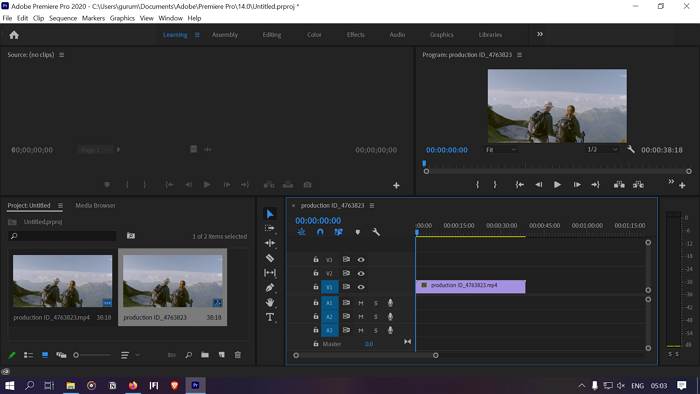
Clique(Click) no botão de seta dupla no canto superior direito do painel do projeto e selecione Efeitos(Effects) para abrir o painel de efeitos.
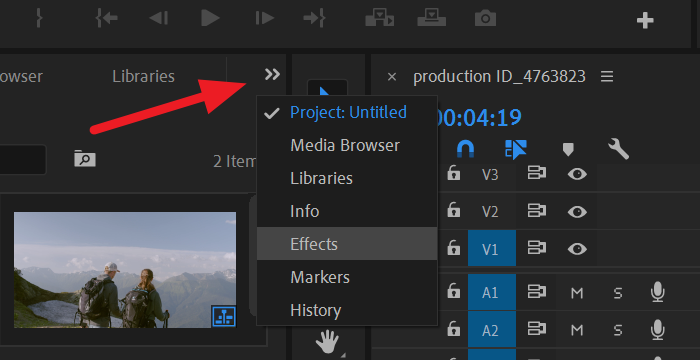
Procure por Warp Stabilizer na caixa de pesquisa do painel Effects . Você o encontrará em Distort . Clique(Click) nele e arraste-o para o vídeo na linha do tempo.
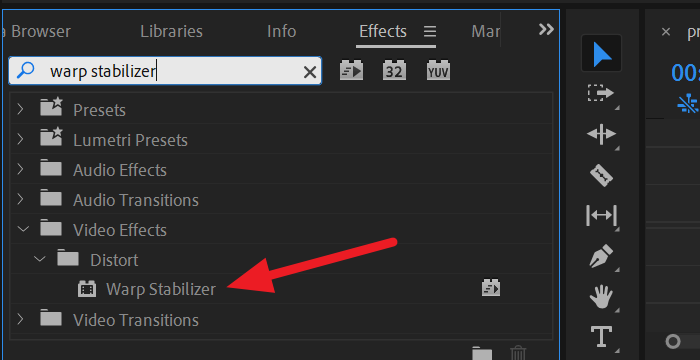
Ele adicionará o efeito do estabilizador de distorção ao vídeo. O Warp Stabilizer(Warp Stabilizer) analisará o plano de fundo e o primeiro plano da filmagem e a estabilizará da melhor maneira possível. Levará alguns minutos com base na RAM do seu PC e na duração e qualidade da filmagem. Você tem que esperar até que seja feito.

Após a conclusão do processo de estabilização, o vídeo ficará normal sem os efeitos tremidos. Agora você pode salvar o vídeo.
Para salvar o vídeo, clique em Arquivo(File ) no menu e selecione Exportar(Export ) nas opções. Em seguida, selecione Mídia(Media) nas opções de exportação. Ele abrirá uma caixa de diálogo de exportação. Defina a qualidade desejada do vídeo com base na qualidade do vídeo original e no local para salvar o vídeo. Em seguida, clique em Exportar.(Export.)
Seu vídeo será salvo no local que você escolheu em alguns minutos ou após algum tempo com base na configuração do seu PC e na duração e qualidade do vídeo.
Estabilizar um vídeo no Premiere Pro é um processo simples, como você viu no guia. Se você tiver alguma dúvida ou sugestão sobre o mesmo, comente abaixo e me avise.
Leia(Read) : Como desfazer e refazer alterações no Photoshop(How to Undo and Redo changes in Photoshop) .
Related posts
Como Sync Audio and Video em Adobe Premiere Pro
Como editar vídeo de tela verde no Adobe Premiere Pro
Como dividir um Clip em Adobe Premiere Pro
Como para Crop, Rotate e Resize Videos em Adobe Premiere Pro
10 dicas para Edit Videos Faster com Adobe Premiere Pro
Optimize Screen Share para uma Video Clip em tela cheia em Zoom
Best Free Video Metadata Editor software para Windows 10
Como jogar Video em Full-screen Mode em Edge browser
Convert AVCHD para MP4 usando esses conversores gratuitos para Windows 10
Best livre Video para GIF maker software para Windows 10
Um tutorial do Adobe Premiere para iniciantes
Como reverter um Video no pc Windows 10
Video format or MIME type não é suportado
Como incorporar um vídeo dentro de um vídeo no Adobe Premiere
Create um AVI video de arquivos Image usando MakeAVI para Windows
Como fazer um efeito de falha no Adobe Premiere Pro
Como gradação de cores no Adobe Premiere Pro
Como fazer uma animação Fade In ou Out no Adobe Premiere Pro
Como animar gráficos no Adobe Premiere Pro
Como Editar Music em um Video usando Adobe Premiere
